
Verificando e restaurando a integridade dos arquivos do sistema no Windows 7: equipe
Neste artigo, você aprenderá como verificar ou restaurar a integridade dos arquivos do sistema no Windows 7.
Navegação
Para impedir que o software malicioso substitua componentes sistêmicos críticos usando cópias de hackers, o Windows funciona muito para manter a integridade dos arquivos do sistema no seu computador.
Se você tentar substituir um de "Protegido" Arquivos, você pode receber uma mensagem de que o sistema operacional retornou a versão anterior. isto "Proteção do arquivo do Windows"agora chamado "Recursos do Windows".
Infelizmente, existem maneiras aleatórias de proteger o sistema de arquivos. Às vezes, é tão simples quanto um erro no disco rígido, levando a danos ao arquivo e dano do sistema.
Como resultado, a verificação automática é boa, mas às vezes você precisa levar negócios em suas próprias mãos.
O SFC pode solicitar um disco Windows que seja o disco que você usou para instalar, atualizar o Windows ou restaurar o sistema fornecido pelo fabricante do seu computador.
Se o SFC não ajudar a eliminar seu problema, você precisará tentar parâmetros adicionais de recuperação, conforme descrito na seção "Recuperação do Windows."
O que é um sistema de verificação de arquivos do sistema (SFC)?

O principal pré -requisito para proteger os arquivos do sistema é que o Windows armazena informações adicionais sobre todos os arquivos que fazem parte do Windows. Essas informações adicionais podem ser (mas, é claro, não são limitadas) com a data/hora do carimbo de arquivo, seu tamanho e hesh criptográfico.
Quando arquivos "oficialmente" Eles são substituídos (ou atualizados usando o Windows Update Center), esse banco de dados também é atualizado para refletir novos arquivos oficiais.
Cada vez, o Windows verifica todos os arquivos para garantir que eles ainda coincidam. Isso significa que o rótulo de tempo, o tamanho e o hash, o que significa o esperado. Se eles não coincidem em suas estruturas, o programa para verificar a integridade dos arquivos revelará defeitos e os eliminará.
Infelizmente, "errado"o arquivo pode ser o resultado de muitas coisas diferentes:
- O programa prejudicial foi uma das razões pelas quais o sistema de proteção de arquivos foi implementado em primeiro lugar. O programa malicioso será introduzido no sistema alterando os arquivos próprios da janela. A proteção dos arquivos do sistema determina quando isso acontece.
- Os programas de definição geralmente substituem os componentes do sistema por si mesmos, às vezes violando o trabalho.
- Outras falhas aleatórias.
Como usar uma ferramenta para verificar a integridade do arquivo?
Quando o SFC inicia, ele registra suas ações em C: \\ Windows \\ logs \\ cbs \\ cbs.log. As etapas deste parâmetro mostrarão apenas certas notas SFC com tags [SR] neste cbs.log. Pode ser útil mostrar quais arquivos SFC não podem ser corrigidos automaticamente se você quiser tentar substituí -los manualmente.
Para usar o SFC, você precisa obter uma resolução aumentada.
- Abra a linha de comando com os direitos do administrador.
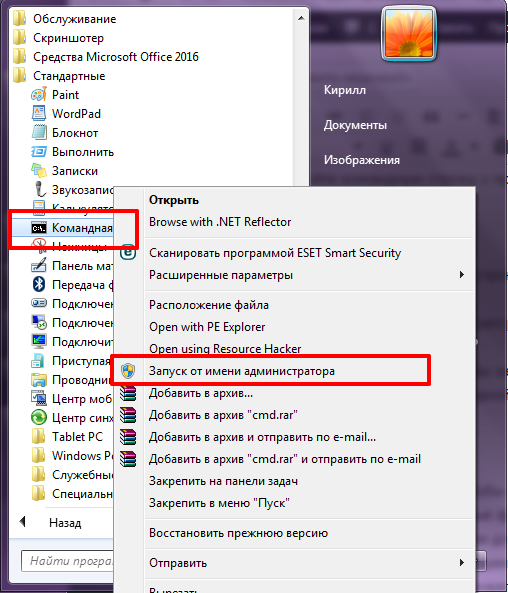
- Depois que a linha de comando é aberta, você pode ver o título como:
Administrador: suporte de comando

- Então, insira essa combinação na linha de comando:
Sfc /scannow
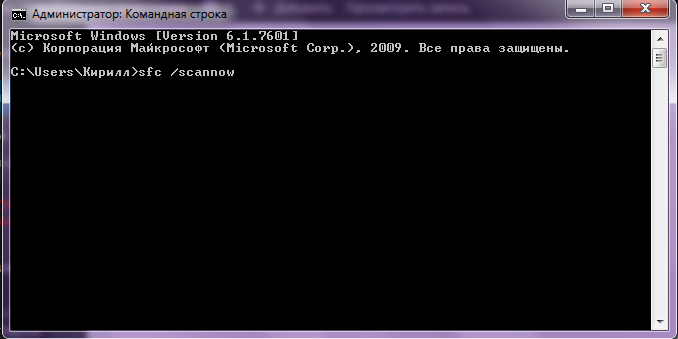
E pressione o botão de entrada para iniciar a digitalização e verifique os arquivos do sistema Windows, para que leve algum tempo para concluir.
Enquanto isso, a porcentagem de conclusão é mostrada. Durante a digitalização, a equipe do SFC registrará ações no arquivo cbs.log, que você pode encontrar no catálogo do Windows.
Você pode copiar o arquivo da revista para qualquer catálogo do catálogo do Windows.
Verifique o comando abaixo para copiar a revista no catálogo especificado
findstr /c: "sr]" %windir %\\ logs \\ cbs \\ cbs.log ›c: \\ jktest \\ cbs.txt
Assim que a verificação for concluída, será mostrado que o programa não detectou a integridade prejudicada.
E se o SFC não tiver corrigido o problema?
Se o SFC não puder consertar algo, execute a equipe novamente para descobrir se ele pode ser corrigido na próxima vez.
Se o lançamento reutilizável do comando sfc /scannow não o ajudou, faça o download e execute a ferramenta de 32 bits (x86) ou 64 bits (x64) para atualizar o sistema para o seu Windows instalado de 32 ou 64 bits 7 , reinicie o computador e tente executar o comando sfc /scannow novamente.
Se o problema não foi resolvido, você pode tentar começar Restauração do sistemaUsando o ponto de recuperação definido antes que surja um erro para corrigi -lo. Pode ser necessário repetir a recuperação do sistema até encontrar um ponto de recuperação mais antigo que possa funcionar.
